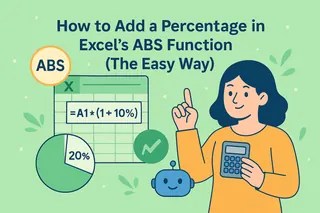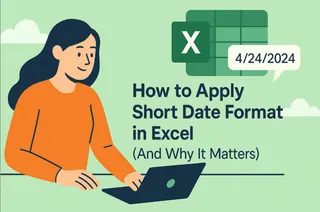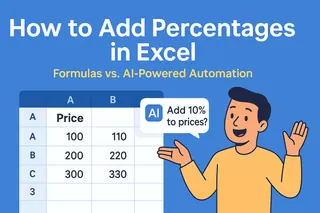Todos já passamos por isso—encarando uma planilha do Excel cheia de números, tentando identificar tendências. Um gráfico básico ajuda, mas adicionar uma inclinação? É aí que a mágica acontece. Inclinações transformam seus dados em uma bola de cristal, mostrando não apenas o que está acontecendo, mas quão rápido está mudando.
Na Excelmatic, ajudamos equipes a automatizar esse processo com IA, mas vamos começar com o método manual (e por que você pode querer atualizar depois).
Passo 1: Crie Seu Gráfico Base
- Selecione seus dados (ex.: datas na Coluna A, vendas na Coluna B).
- Vá para Inserir > Gráfico de Linha.
- Pronto—você tem um ponto de partida visual.
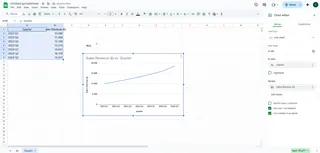
Dica Pro: Usuários da Excelmatic pulam essa etapa completamente. Basta enviar seus dados e dizer "Mostre-me tendências", e a IA cria gráficos interativos com inclinações automaticamente.
Passo 2: Adicione a Inclinação (Linha de Tendência)
- Clique com o botão direito em qualquer ponto de dados > Adicionar Linha de Tendência.
- Escolha Linear para uma linha de inclinação reta.
- Marque Exibir Equação para ver a fórmula exata da inclinação (como y = 2x + 5).
Por que isso importa: Uma inclinação positiva significa crescimento (ótimo para receita!). Negativa? Hora de resolver problemas.
Passo 3: Personalize para Clareza
- Mude a cor da linha de tendência para vermelho se for urgente.
- Ajuste a espessura em Formatar Linha de Tendência.
- Use Previsão para projetar valores futuros (útil para orçamentos!).
Atalho da Excelmatic: Nossa IA sugere o melhor estilo de inclinação com base no tipo de dados—sem ajustes manuais necessários.
Armadilhas Comuns (E Como Evitá-las)
- Intervalos de dados incompatíveis: Verifique suas seleções.
- Tipo errado de linha de tendência: Linear funciona na maioria dos casos.
- Confiar demais em previsões: Inclinações mostram tendências, não certezas.
Como ajudamos: A Excelmatic sinaliza inconsistências em seus dados antes da análise, para que as inclinações permaneçam precisas.
Quando Usar Inclinações na Vida Real
- Equipes de vendas: Acompanhe taxas de crescimento mensal.
- Marketing: Meça o desempenho de campanhas ao longo do tempo.
- Finanças pessoais: Preveja quando seu orçamento com café vai te levar à falência.
Atualize para Inclinações com IA
Adicionar inclinações manualmente funciona, mas estamos em 2024—por que perder tempo? A Excelmatic permite que você:
✅ Gere gráficos de inclinação com um clique
✅ Compare várias tendências lado a lado
✅ Receba explicações de IA sobre o que as inclinações significam para seu negócio
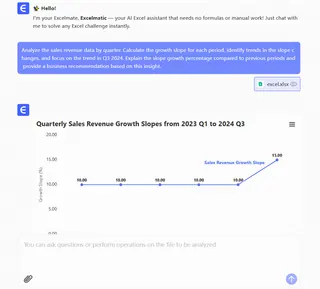
Experimente grátis: Link para Excelmatic
Pensamento Final: Inclinações transformam dados de "interessantes" em "acionáveis". Seja fazendo você mesmo no Excel ou deixando a IA fazer o trabalho pesado, entender tendências é o primeiro passo para decisões mais inteligentes.
Sobre o autor: Como líder de crescimento na Excelmatic, ajudo equipes a substituir tarefas manuais de planilhas por IA. Minha missão? Tornar a análise de dados tão fácil quanto pedir um café.